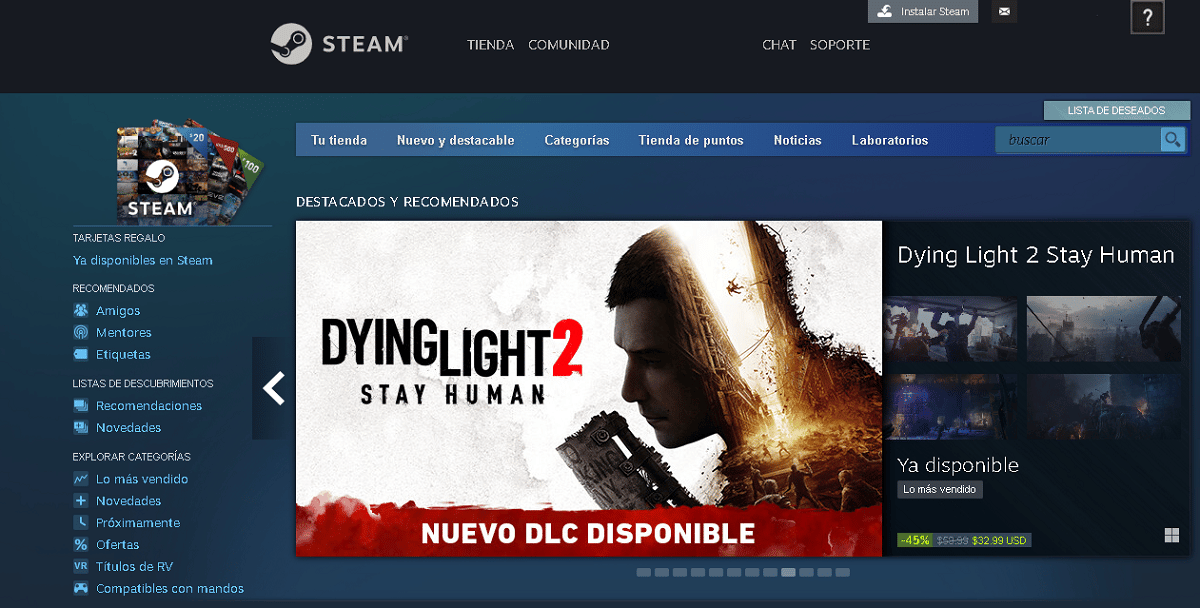
Steam per Android és una aplicació recent, i ha sorprès els usuaris amb la quantitat de funcions que atorga. Per començar, et permet jugar per streaming amb tan sols un mòbil i sense necessitat de fer servir l'ordinador.
No obstant això, abans de començar a utilitzar l'app, cal que en coneguis el funcionament i les opcions que porta.
Per sort, en aquest post tenim tota la informació que necessites saber sobre Steam per Android, perquè aconsegueixis la major comoditat a l'hora de gaudir dels teus jocs preferits.
Instal·lació i configuració
El procés per instal·lar aquesta app és igual a la resta d'apps per a Android, i per configurar-ho tot el que caldrà durant la primera vegada, és seguir diversos passos senzills.
Segueix-los a continuació:
- Introduïu a la botiga d'apps del dispositiu.
- Instal·la l'app al mòbil Android.
- Després, ingressa a l'app.
- En fer-ho, podràs començar a sincronitzar un Steam Controller o aparellar un comandament diferent.
En cas de seleccionar un comandament diferent, l'app us portarà als paràmetres Bluetooth del dispositiu perquè atorgueu els permisos.
Després, laplicació començarà a buscar el teu PC emprant la connexió domèstica.
Quan ja hagueu sincronitzat l'ordinador, els jocs realitzaran una prova de xarxa, i de sortir tot bé, et portarà directament a la pantalla principal de l'app. En aquesta pantalla, veureu tres elements diferents.
El primer serà el teu ordinador principal, el comandament triat i la qualitat de la connexió. Per corroborar l'estat de la connexió, hauràs de buscar un tick verd.
El que faltarà, serà donar un toc al botó “Començar a jugar” per començar el teu streaming a la versió d'escriptori de Steam.
Començar a fer-la servir
El streaming que Steam per a Android fa és molt més senzill del que es creu. Per començar, no es limita a enviar-lo al dispositiu intel·ligent tot el contingut de la seva app o el joc en si, sinó que enviarà cada detall del que es faci a lordinador.
En poques paraules, ningú no podrà emprar l'ordinador mentre el joc és executat, ja que si es minimitza la pantalla, serà visible al mòbil. Si vols la millor experiència possible, fes servir la següent configuració:
- Obre l'app de Steam al mòbil.
- Doneu un toc a l'opció “Configuració”.
- Després, selecciona "Opcions de el controlador» i navega per les configuracions dels diferents comandaments que has fet servir.
En cas que tinguis comandaments específics, només hauràs de seleccionar l'indicat per aconseguir jugar adequadament els diferents títols que tinguis.

Interfície familiar i jocs de gran qualitat
Després de completar la instal·lació de l'aplicació, notareu com la interfície és similar a la versió web de Steam. A la part inferior trobaràs l'opció per escanejar els codis QR amb la meta d'accedir de forma ràpida al vostre compte en diferents ordinadors de manera segura.
Sumat a això, els jocs que ingressin a la botiga podran variar depenent del que més t'agradi. Això vol dir que basat en els teus gustos, el catàleg de Steam per a Android anirà aprenent quines són les teves categories preferides.
De la mateixa manera, inclou una pestanya de notícies amb la qual estaràs al corrent sobre les novetats dels videojocs que són publicats a Steam. Igualment, hi ha un apartat a la biblioteca que inclou els avenços que els publicadors volen compartir amb els seguidors.
D'una manera ràpida, podràs visualitzar el contingut detalladament de tota la botiga, i efectuar compres mitjançant l'app.
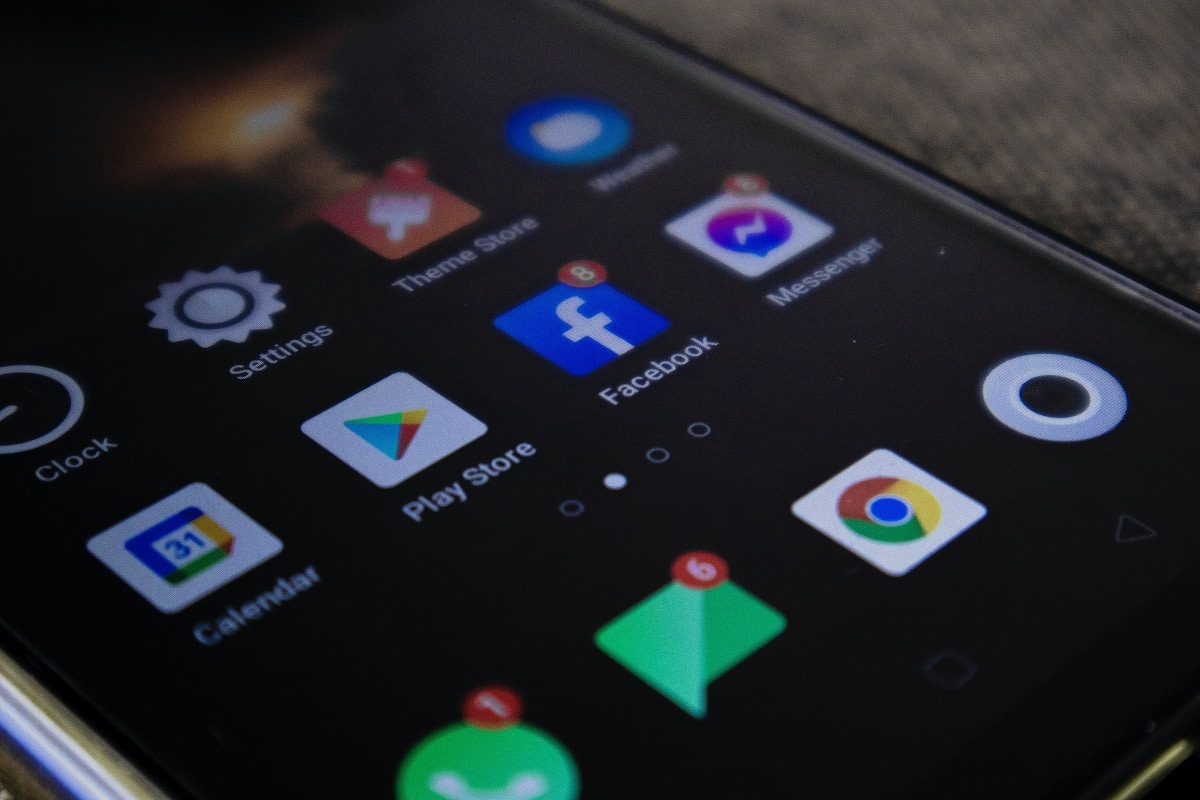
Funció per descarregar i actualitzar
Gràcies a Steam per a Android, podràs iniciar descàrregues remotes dels títols que vulguis. Sumat a això, l'app us dóna l'avantatge d'actualitzar la versió d'escriptori que tingueu instal·lada al vostre ordinador.
Per actualitzar els teus títols a Steam, segueix les indicacions: Ingressa a l'app des del teu mòbil.
- Adreça't a l'apartat “Paràmetres” i després a “Descàrregues”.
- Marca la casella que indica el missatge “actualitzar automàticament".
- En cas que vulguis desactivar les actualitzacions automàtiques, el que has de fer és:
- Des de la pròpia app, torna a l'apartat de «paràmetres".
- Després, seleccioneu l'opció “Restringir les actualitzacions automàtiques".
Ara, podreu especificar l'interval en què Steam realitzi les actualitzacions automàtiques. Per exemple, de seleccionar les 12 o les 6, això significarà que Steam descarregarà les actualitzacions únicament entre la mitjanit i les 6 del matí de la zona horària corresponent.
Quan ho decideixis, podràs revertir la teva decisió i indicar a Steam per a Android que actualitzi immediatament a través del “Administrador de descàrregues".
Així mateix, quan iniciïs algun joc en particular, les actualitzacions es tornaran a activar, i no hauràs de fer res. Si vols que tots els títols s'actualitzin, només obre cadascun d'ells i espera que s'actualitzin per si sols, i ho podràs controlar tot des del teu mòbil.